1、右键点击开始按钮选择弹出菜单中的运行菜单项。

2、然后再打开的运行窗口输入命令gpedit.msc
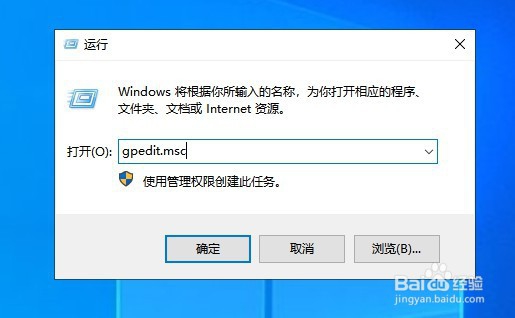
3、接着在打开的本地组合链接信息窗口,点击开始菜单和任务栏的菜单项。
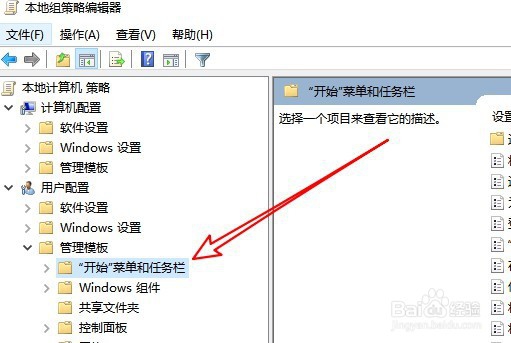
4、在右侧的窗口中找到不在任务栏显示任何自定义工具栏的设置项。

5、右键点击该设置项选择编辑的菜单项。

6、接下来在打开的编辑窗口选择已禁用选项就可以了。

7、总结:1、右键点击开始按鸵晚簧柢钮选择弹出菜单中的运行菜单项。2、然后再打开的运行窗口输入命令gpedit.msc3、接着z 打开的本地组合链接信息窗口,点击开始菜单和任务栏的菜单项。4、在右侧的窗口中找到不在任务栏显示任何自定义工具栏的设置项。5、右键点击该设置项选择编辑的菜单项。6、接下来在打开的编辑窗口选择已禁用选项就可以了。